Kako videti, kdo je delil vašo objavo na Facebooku

Izvedite, kako lahko preverite, kdo je delil vašo objavo na Facebooku in prilagodite nastavitve zasebnosti, da zaščitite svoje vsebine.
Ste opazili, da vam je nekdo omejil dostop do svojih vsebin na Instagramu? Ali vaši komentarji na njihove objave nimajo toliko odzivov kot nekoč? To bi lahko bil znak, da vas je nekdo omejil na Instagramu.
Težje je ugotoviti, da ste omejeni na Instagramu, kot da ste blokirani, saj vam s tem ne odstranite popolnoma dostopa do profila osebe. V tem članku vam bomo povedali o znakih, ki jih lahko uporabite za določanje omejitev Instagrama, in o tem, kako lahko uporabite funkcijo za omejitev, da ljudem omejite dostop do svoje vsebine.
Kaj se zgodi, ko vas nekdo omeji na Instagramu?
Instagramova funkcija Restrict je ena od funkcij zasebnosti, ki uporabnikom omogoča, da nekomu omejijo dostop do svojega računa . Če želite izvedeti, ali vas je nekdo omejil na Instagramu, morate najprej razumeti, kaj ta funkcija počne.
V večini primerov sploh ne boste opazili, ko vas bo nekdo omejil na Instagramu. To je veliko bolj subtilno, kot če te nekdo blokira. Še posebej zato, ker lahko, ko ste omejeni, še vedno odprete uporabnikov Instagram profil in si ogledate njegovo vsebino, vključno z uporabnikovimi objavami, zgodbami, koluti in komentarji. Njihove objave lahko celo všečkate in jim pošiljate neposredna sporočila.
Vendar pa je nekaj stvari, ki jih ne boste mogli narediti ali videti, ko gre za komentarje na objave v Instagramu, sporočila in stanje dejavnosti.
Omejeno ali blokirano
Blokiranje na Instagramu se razlikuje od omejitve, saj skoraj v celoti odstrani vaš dostop do uporabnikovega profila. Na primer, kot blokiran uporabnik, ko odprete Instagram račun osebe, ki vas je blokirala, boste videli le informacije na vrhu njenega profila: njeno sliko profila, število sledilcev in sledilcev, število objav in njihova biografija.
Za razliko od blokiranega uporabnika bo lahko imetnik omejenega računa videl vse objave, zgodbe in katero koli drugo vsebino na strani. Lahko bodo pustili nove komentarje na objave, si ogledali nove in prejšnje komentarje v razdelku za komentarje drugih naročnikov.
Kot omejeni uporabnik boste lahko tudi poslali Instagram DM (neposredno sporočilo) osebi, ki vas je omejila. Vendar bo vaše sporočilo prikazano kot zahteva za sporočilo, ki ga lahko oseba blokira , izbriše ali sprejme . Ne boste mogli videti njihovega statusa dejavnosti, pa tudi tega, ali so prejeli vaše sporočilo ali ne. Kot blokirani uporabnik ne boste mogli pošiljati sporočil osebi, ki vas je blokirala.
V nasprotju z blokiranjem omejitev ne vpliva na vašo zmožnost, da označite in omenite osebo, ki vas je omejila. Kot običajno bodo prejeli obvestilo, ko jih omenite ali označite.
Kako ugotoviti, ali vas je nekdo omejil na Instagramu
Kot lahko vidite, je težko določiti omejitev na Instagramu. Kako torej veste, ali vas je nekdo omejil na Instagramu? Obstajajo samo trije načini, da ugotovite.
1. Preverite razdelek za komentarje
Instagram je prvi predstavil funkcijo omejevanja za zmanjšanje spletnega ustrahovanja. Primarna funkcija te funkcije je omejiti neželene komentarje uporabnikov. Na vaši strani ne bo videti, kot da se je kaj spremenilo. Še vedno lahko komentirate objave kot običajno. Prav tako si boste lahko ogledali svoje komentarje, vendar bodo morda skriti pred vsemi drugimi.
Uporabnik, ki vas je omejil, bo videl vaš novi komentar prikazan za sporočilom o omejenem komentarju . Nato se lahko odločijo, da vaš komentar odobrijo ali pa ga skrijejo pred vsemi drugimi. Če odobrijo vaš komentar, bo postal javen, in če ga zavrnejo, boste komentar videli samo vi in uporabnik, ki vas je omejil.
Kako lahko torej ugotovite, ali je nekdo omejil vaše komentarje? Pojdite na račun tega uporabnika na Instagramu in pustite nov komentar na njegovo objavo. Ker bodo komentarji vseeno prikazani v vašem primarnem računu kot običajno, boste morali do Instagrama dostopati s svojim sekundarnim računom . Če nimate sekundarnega računa na Instagramu, lahko ustvarite nov račun, zaprosite za uporabo prijateljevega računa ali zaprosite za uporabo računa Instagram vašega družinskega člana.
Takoj ko objavite komentar iz svojega glavnega računa, preverite, ali si ga lahko ogledate iz drugega računa Instagram . Prepričajte se, da to storite takoj, preden lahko uporabnik, ki vas je omejil, to odobri. Če se vaš novi komentar ne prikaže takoj, je bil vaš račun omejen.
2. Poskusite poslati DM
Prav tako lahko ugotovite, ali ste bili omejeni ali ne uporabljate DM-jev na Instagramu. Ko vas nekdo omeji, bodo vaša nova neposredna sporočila tej osebi prikazana v mapi z zahtevami za sporočila in ne v običajnem klepetu. Oseba, ki vas je omejila, ne bo obveščena o nobenem novem sporočilu in jo bo morala ročno odobriti, da vam lahko odgovori. Po drugi strani pa ne boste obveščeni, če ali ko uporabnik prebere vaše neposredno sporočilo.
Če želite izvedeti, ali ste bili omejeni, poskusite poslati DM osebi, za katero sumite, da vas je omejila na Instagramu. Ko pošljete DM, morate samo počakati. Če opazite, da je uporabnik aktiven na svojem računu, vendar se dlje časa ne odzove na vaše sporočilo, je to lahko znak, da je bil vaš sum upravičen in da so vas omejili.
3. Preverite stanje njihove dejavnosti
Ko vas omejijo, vam to onemogoči ogled statusa dejavnosti osebe. To pomeni, da ne boste mogli videti, kdaj so bili nazadnje na spletu ali kdaj so nazadnje pregledali svoja sporočila.
Lahko poskusite preveriti status dejavnosti osebe, za katero sumite, da vas je omejila. Preden lahko to storite, se prepričajte, da imate na Instagramu omogočeno možnost prikaza stanja dejavnosti. Če želite to narediti, odprite aplikacijo Instagram, pojdite na stran svojega profila, odprite meni in sledite poti Nastavitve > Zasebnost > Stanje dejavnosti . Vklopite, da omogočite funkcijo .
Ko je funkcija Status aktivnosti vklopljena, lahko vidite, kdaj so bile osebe, ki jim sledite in jim pošiljate sporočila, nazadnje aktivne na Instagramu. Zdaj se vrnite v profil osebe in preverite, ali lahko vidite njen zadnji viden status (ali njen aktivni status, če je trenutno na spletu). Če te informacije ne vidite, čeprav so nedavno objavili na Instagramu, obstaja možnost, da so vas omejili.
Možno pa je tudi, da imajo izklopljeno možnost prikazovanja statusa dejavnosti; v tem primeru uporabite drugo metodo, da preverite, ali ste bili omejeni.
Kako nekoga omejiti na Instagramu
Ne glede na to, ali ugotovite, da vas je nekdo omejil ali ne, boste morda morali nekega dne sami uporabiti to funkcijo pri kom drugem. Če želite nekoga omejiti na Instagramu, lahko to storite prek komentarjev, sporočil in nastavitev. Navodila so enaka za uporabnike iOS in Android.
Kako nekomu omejiti komentarje
Nekoga lahko omejite kar v razdelku za komentarje. Če želite to narediti, sledite spodnjim korakom.
Kako nekomu omejiti dostop do sporočil
Drug način za omejitev uporabnika na Instagramu je prek sporočil. Če želite to narediti, sledite spodnjim korakom.
Kako nekoga omejiti v nastavitvah
Z menijem Nastavitve lahko nekoga omejite na Instagramu. Evo, kako lahko to storite.
Kako nekomu omejiti dostop do njegovega profila
Če si ogledujete profil nekoga in želite omejiti njegov račun, lahko to storite kar na njegovi strani Instagram, tako da sledite spodnjim korakom.
Kako popraviti, da vas nekdo omejuje na Instagramu
Precej težko je ugotoviti, ali vas je nekdo omejil na Instagramu. Poleg tega ne morete storiti veliko, da bi pridobili nazaj dostop do profila osebe, ko vas ta oseba omeji. Najbolje je, da se z njimi osebno obrnete in poskusite skupaj najti način za rešitev težave.
Kako urediti ali odstraniti nekoga s seznama omejitev
Vse omejene račune boste našli pod Nastavitve Instagram > Zasebnost > Omejeni računi . Če želite preklicati omejitev za nekoga, se dotaknite gumba Prekliči omejitev poleg imena stika. Lahko tudi odprete njihov profil in se dotaknete sporočila Unrestrict. Lahko pa tapnete ikono s tremi pikami na njihovem profilu. Nato v meniju izberite Unrestrict.
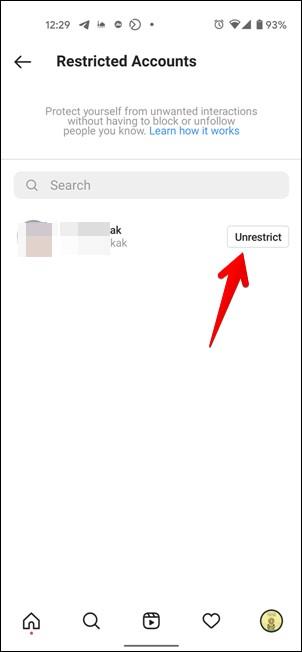
Izvedite, kako lahko preverite, kdo je delil vašo objavo na Facebooku in prilagodite nastavitve zasebnosti, da zaščitite svoje vsebine.
Preberite, kako ugotoviti starost vašega računalnika z operacijskim sistemom Windows. Dodatni nasveti za preverjanje starosti in zmogljivosti računalnika.
Ste že kdaj imeli težave pri iskanju osnutkov objav na Facebooku? Na voljo so preprosti nasveti za iskanje, urejanje in objavljanje Facebook osnutkov, ki vam lahko prihranijo čas.
Posodabljanje gesla vsakih nekaj mesecev je pomembno, če želite ohraniti varnost svojih spletnih računov. Učinkovito spremenite geslo za Netflix z našim enostavnim vodnikom.
Za razliko od drugih storitev pretakanja televizije, Peacock TV ponuja brezplačen paket, ki uporabnikom omogoča pretakanje do 7500 ur izbranih filmov, TV serij, športnih oddaj in dokumentarcev, ne da bi plačali niti centa. To je dobra aplikacija, ki jo imate v napravi za pretakanje, če potrebujete odmor od plačevanja naročnine Netflix.
Zoom je priljubljena aplikacija za videokonference in srečanja. Če ste na sestanku Zoom, je lahko koristno, da se utišate, da ne boste pomotoma prekinili govornika, še posebej, če je sestanek velik, na primer spletni seminar.
Zdi se, da je dobro "prerezati kabel" in prihraniti denar s prehodom na storitve pretakanja, kot sta Netflix ali Amazon Prime. Vendar kabelska podjetja še vedno ponujajo določene vrste vsebin, ki jih ne boste našli s storitvijo na zahtevo.
Facebook je največje socialno medijsko omrežje, ki ga dnevno uporablja milijarde ljudi. Vendar to ne pomeni, da nima težav.
Facebook lahko uporabljate, da ostanete v stiku s prijatelji, kupujete ali prodajate izdelke, se pridružite skupinam oboževalcev in drugo. Težave pa nastanejo, ko vas v skupine dodajo drugi ljudje, še posebej, če je ta skupina zasnovana za pošiljanje neželene pošte ali vam kaj prodaja.
Mnogi ljudje radi zaspijo ob glasbi. Konec koncev, ob številnih sproščujočih seznamih predvajanja, kdo ne bi želel potoniti v spanec ob nežnih melodijah japonske flavte.
Na prenosnem ali namiznem računalniku morate poiskati ali preveriti trenutno različico BIOS-a. Vdelana programska oprema BIOS ali UEFI je programska oprema, ki je privzeto nameščena na matični plošči vašega računalnika in ki zaznava in nadzoruje vgrajeno strojno opremo, vključno s trdimi diski, video karticami, vrati USB, pomnilnikom itd.
Le malo stvari je tako frustrirajočih kot soočanje s prekinitvijo internetne povezave, ki se nenehno prekinja in znova vzpostavlja. Morda delate na nujni nalogi, uživate v svojem najljubšem programu na Netflixu ali igrate razgreto spletno igro, nato pa se iz kakršnega koli razloga nenadoma prekine povezava.
Včasih uporabniki izčrpajo vse možnosti in se zatečejo k ponastavitvi BIOS-a, da bi popravili svoj računalnik. BIOS se lahko poškoduje zaradi napačne posodobitve ali zlonamerne programske opreme.
Kadarkoli brskate po internetu, vaš brskalnik beleži naslove vsake spletne strani, na katero naletite v njegovi zgodovini. To vam omogoča, da spremljate preteklo dejavnost in vam pomaga hitro ponovno obiskati spletna mesta.
Tiskalniku ste poslali več datotek, vendar ta ne natisne nobenega dokumenta. Stanje tiskalnika preverite v meniju z nastavitvami sistema Windows in se glasi »Brez povezave.
Roblox je ena najbolj priljubljenih spletnih iger, zlasti med mlajšo populacijo. Igralcem omogoča ne samo igranje iger, ampak tudi ustvarjanje lastnih.
Spletna orodja za produktivnost ponujajo številne priložnosti za avtomatizacijo delovnih tokov ali uporabo aplikacij in integracij aplikacij za učinkovitejšo organizacijo življenja in dela. Slack je priljubljeno orodje za sodelovanje, ki ponuja integracije s tisoči drugih aplikacij, tako da imate lahko na enem mestu funkcionalnost več aplikacij.
Adobe Illustrator je vrhunska aplikacija za ustvarjanje in urejanje vektorske grafike, kot so logotipi, ki jih je mogoče povečati ali zmanjšati brez izgube podrobnosti. Značilnost Illustratorja je, da obstaja več načinov za dosego istega cilja.
3D-tiskalniki z nitkami lahko izdelajo karkoli, od prazničnih okraskov do medicinskih vsadkov, tako da v procesu ne manjka navdušenja. Težava je priti od vašega 3D modela do dejanskega tiska.
Čeprav je priročno, da svojemu telefonu dajete glasovne ukaze in se samodejno odzove, to udobje prinaša velike kompromise glede zasebnosti. To pomeni, da vas mora Google nenehno poslušati prek mikrofona, da ve, kdaj se mora odzvati.
Kako omogočiti blokator oglasov na vaši napravi z Androidom in kar najbolje izkoristiti možnost motenih oglasov v brskalniku Kiwi.
Če niste prepričani, kaj so prikazi, doseg in angažiranje na Facebooku, berite naprej, da izvedete več. Oglejte si to enostavno razlago.
Ali se sprašujete, kako prenesti datoteke iz sistema Windows na naprave iPhone ali iPad? Ta praktični vodnik vam pomaga pri tem procesu brez težav.
Ko omogočite odstotek baterije na svojem Android telefonu, boste vedeli, koliko baterije je še preostalo. Tukaj je enostaven način, kako to omogočiti.
Sprememba nastavitev glasu za aplikacijo Waze vam omogoča, da slišite drugačen glas, vsakič, ko potrebujete potovati. Tukaj je, kako ga spremeniti.
Izbris zgodovine prenosov Android vam pomaga pridobiti več prostora za shranjevanje med drugimi stvarmi. Tukaj so koraki, ki jih morate sprejeti.
Samsung Galaxy Z Fold 5 je eno najbolj privlačnih naprav svojega časa v letu 2023. Z obsežnim zložljivim zaslonom velikosti 7,6 palca in 6,2-palčnim sprednjim zaslonom, Z Fold 5 ustvarja občutek, da držite in se ukvarjate z prihodnostjo.
Kako konfigurirati nastavitve blokiranja oglasov za Brave na Androidu s pomočjo teh korakov, ki jih lahko izvedete v manj kot minuti. Zavarujte se pred vsiljivimi oglasi z uporabo teh nastavitev blokiranja oglasov v brskalniku Brave za Android.
Pokažemo vam, kako rešiti težavo, kjer so možnosti varčevalnika zaslona v Microsoft Windows 11 sivkaste.
Iščete telefon, ki se lahko zloži? Odkrijte, kaj ponuja najnovejši Samsung Galaxy Z Fold 5 5G.


























